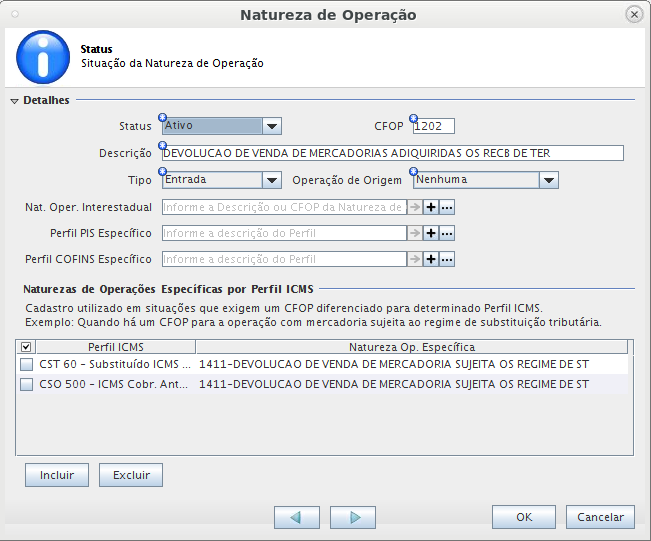Mudanças entre as edições de "A7Pharma:Configurar equivalência CFOP - Devolução de Venda"
(→Operação Fiscal Devolução de Venda:) |
|||
| Linha 34: | Linha 34: | ||
# Selecionar todos os Perfis ICMS com CST e CSOSN '''diferentes''' de 60 e 500; | # Selecionar todos os Perfis ICMS com CST e CSOSN '''diferentes''' de 60 e 500; | ||
# Clicar em '''OK'''; | # Clicar em '''OK'''; | ||
| − | # Clicar em '''OK''' | + | # Clicar em '''OK''' novamente; |
# Clicar em '''OK''' para salvar. | # Clicar em '''OK''' para salvar. | ||
| Linha 47: | Linha 47: | ||
== Causa == | == Causa == | ||
| − | Por padrão é configurado um CFOP para cada operação, porém alguns produtos não devem ser tributados | + | Por padrão é configurado um CFOP para cada operação, porém alguns produtos não devem ser tributados por isso a equivalência é configurada para converter o CFOP do produto não tributado. |
== Palavras-Chave == | == Palavras-Chave == | ||
| − | Direcionamento, Contábil, Contabilidade, Notas Fiscais, | + | Direcionamento, Contábil, Contabilidade, Notas Fiscais, Equivalência. |
[[Categoria:Status:Validado]] | [[Categoria:Status:Validado]] | ||
[[Categoria:Fiscal]] | [[Categoria:Fiscal]] | ||
| + | |||
__NOTOC__ | __NOTOC__ | ||
[[Categoria:Configuração]] | [[Categoria:Configuração]] | ||
Edição das 09h53min de 31 de outubro de 2019
Problema / Pergunta
Como configurar equivalência de CFOP para Operação Fiscal Devolução de Venda?
Ambiente
- A7Pharma 2.06.6.0
Solução / Resposta
Operação Fiscal Devolução de Venda:
- CFOP 1.411:
Equivalência para 1.202 - Todos os Perfis ICMS com CST e CSOSN diferentes de 60 e 500.
- CFOP 1.202:
Equivalência para 1.411 - CST 60 e CSOSN 500.
- Acessar o A7Pharma-Retaguarda;
- Acessar o menu Fiscal > Tributação > Natureza de Operação;
- Selecionar o CFOP Tributado (1.202);
- Clicar em Editar;
- Selecione todos os Perfis de ICMS (se houver);
- Clicar em Excluir;
- Clicar em Incluir;
- No campo Natureza Operação Especifica informar o CFOP Substituído (1.411);
- No campo Inclusão rápida clique no botão + para selecionar os Perfis ICMS;
- Selecionar todos os Perfis ICMS com CST 60 e CSOSN 500;
- Clicar em OK;
- Clicar em OK novamente;
- Clicar em OK para salvar;
- Selecionar o CFOP Substituído (1.411);
- Clicar em Editar;
- Selecione todos os perfis de ICMS (se houver);
- Clicar em Excluir;
- Clicar em Incluir;
- No campo Natureza Operação Especifica digitar o CFOP Tributado (1.202);
- No campo Inclusão rápida clique no botão + para selecionar os Perfis ICMS;
- Selecionar todos os Perfis ICMS com CST e CSOSN diferentes de 60 e 500;
- Clicar em OK;
- Clicar em OK novamente;
- Clicar em OK para salvar.
Importante: Todos os dados fiscais (tributação) informados dentro do sistema devem ser confirmados pela contabilidade da loja.
Exemplos:
Causa
Por padrão é configurado um CFOP para cada operação, porém alguns produtos não devem ser tributados por isso a equivalência é configurada para converter o CFOP do produto não tributado.
Palavras-Chave
Direcionamento, Contábil, Contabilidade, Notas Fiscais, Equivalência.